Sąrašo arba bibliotekos versijos kūrimo įgalinimas ir konfigūravimas
Laikui bėgant galima sekti ir tvarkyti informaciją naudojant sąrašų ir bibliotekų versijų kūrimą, taip pat peržiūrėti ir atkurti ankstesnes elemento retrospektyvos versijas.
Įgalinus, įrašius pakeitimus, naujos versijos įtraukiamos į elemento retrospektyvą. Išsaugotų versijų skaičius ir juodraščio arba papildomų versijų matomumas gali būti modifikuotas kiekviename sąraše ir bibliotekoje.
Versijų kūrimo įgalinimas ir konfigūravimas sąraše arba bibliotekoje
-
Atidarykite sąrašą arba biblioteką, kurioje norite įgalinti versijų kūrimas.
-
Pasirinkite Parametrai

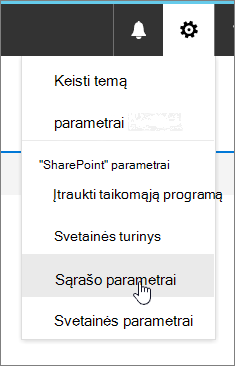
-
Puslapyje Parametrai pasirinkite Versijų kūrimo parametrai.
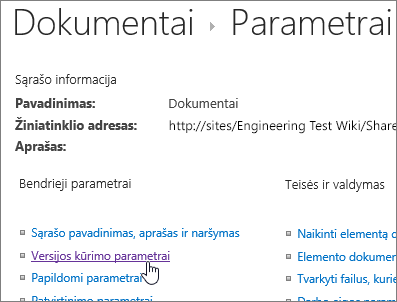
-
Puslapyje Versijos parametrai galimi šie parametrai:
-
Dokumentų bibliotekai:
-
Pateiktiems elementams reikalauti turinio patvirtinimo.
-
Kiekvieną kartą redaguokite failą šioje dokumentų bibliotekoje naudodami tik pagrindines versijas arba pagrindines ir papildomas versijas, sukurkite versiją.
-
Riboti išlaikytinų versijų ir juodraščių skaičių.
-
Nustatykite laiko apribojimus, kad panaikintumėte versijas pagal amžių. Pastaba: nustačius versijos laiko apribojimus, versijos panaikinamos viršijus nustatytą pagrindinių versijų skaičių arba praėjus nustatytam laikotarpiui. Peržiūrėkite bibliotekos, sukonfigūruotos saugoti 500 pagrindinių versijų su 365 dienų galiojimo pabaiga, pavyzdį. Bus saugoma ne daugiau kaip 500 versijų, taip pat bus panaikinta bet kuri senesnė nei 365 dienų versija.
-
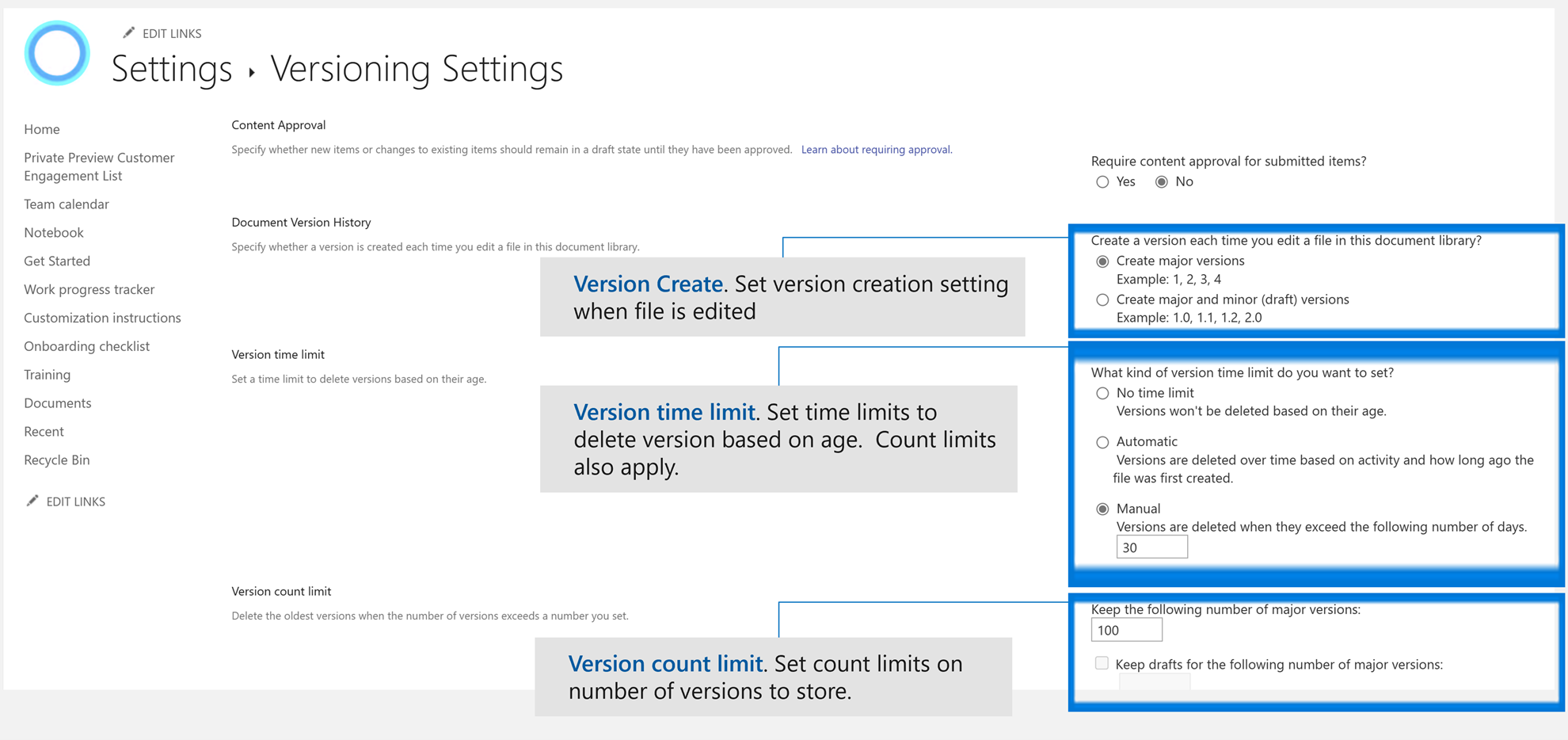
-
-
Sąrašui:
-
Pateiktiems elementams reikalauti turinio patvirtinimo.
-
Kiekvieną kartą redaguokite sąrašo elementą, sukurkite versiją.
-
Riboti išlaikytinų versijų ir juodraščių skaičių.
-
Nustatykite, kas gali matyti juodraščių elementus sąraše.
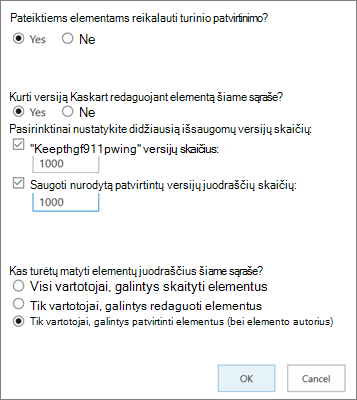
-
-
-
Pasirinkite Gerai.
Ankstesnės sąrašo arba bibliotekos versijos peržiūra, atkūrimas arba naikinimas
-
Atidarykite sąrašą arba biblioteką su elementu arba dokumentu, kurio retrospektyvą norite peržiūrėti.
-
Šalia elemento, kurio retrospektyvą norite peržiūrėti, pasirinkite ... (daugtaškį).
-
Pasirinkite Versijų istorija.
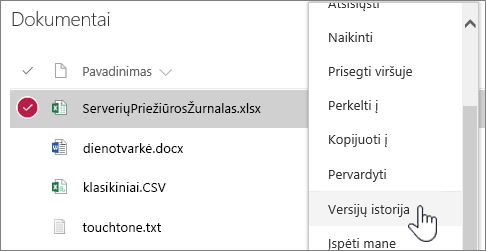
Jei nematote versijų retrospektyvos, pasirinkite Daugiau, tada pasirinkite Versijų istorija.
-
Dialogo lange Versijų retrospektyva peržiūrėkite datą, kada baigsis versijos galiojimas.
Pastaba.
-
Galiojimo pabaigos data versijose nustatoma pagal bibliotekai taikomą versijos laiko apribojimą ir versijos sukūrimo datą. Modifikavimo data yra failo turinio pakeitimo data, kuri gali skirtis nuo versijos sukūrimo datos.
-
Versijas, nustatytas kaip Niekada neribotą galiojimo, galima rankiniu būdu panaikinti arba automatiškai panaikinti, jei viršijami failui nustatyti versijos apribojimai.
-
-
Meniu galite atlikti šiuos veiksmus.
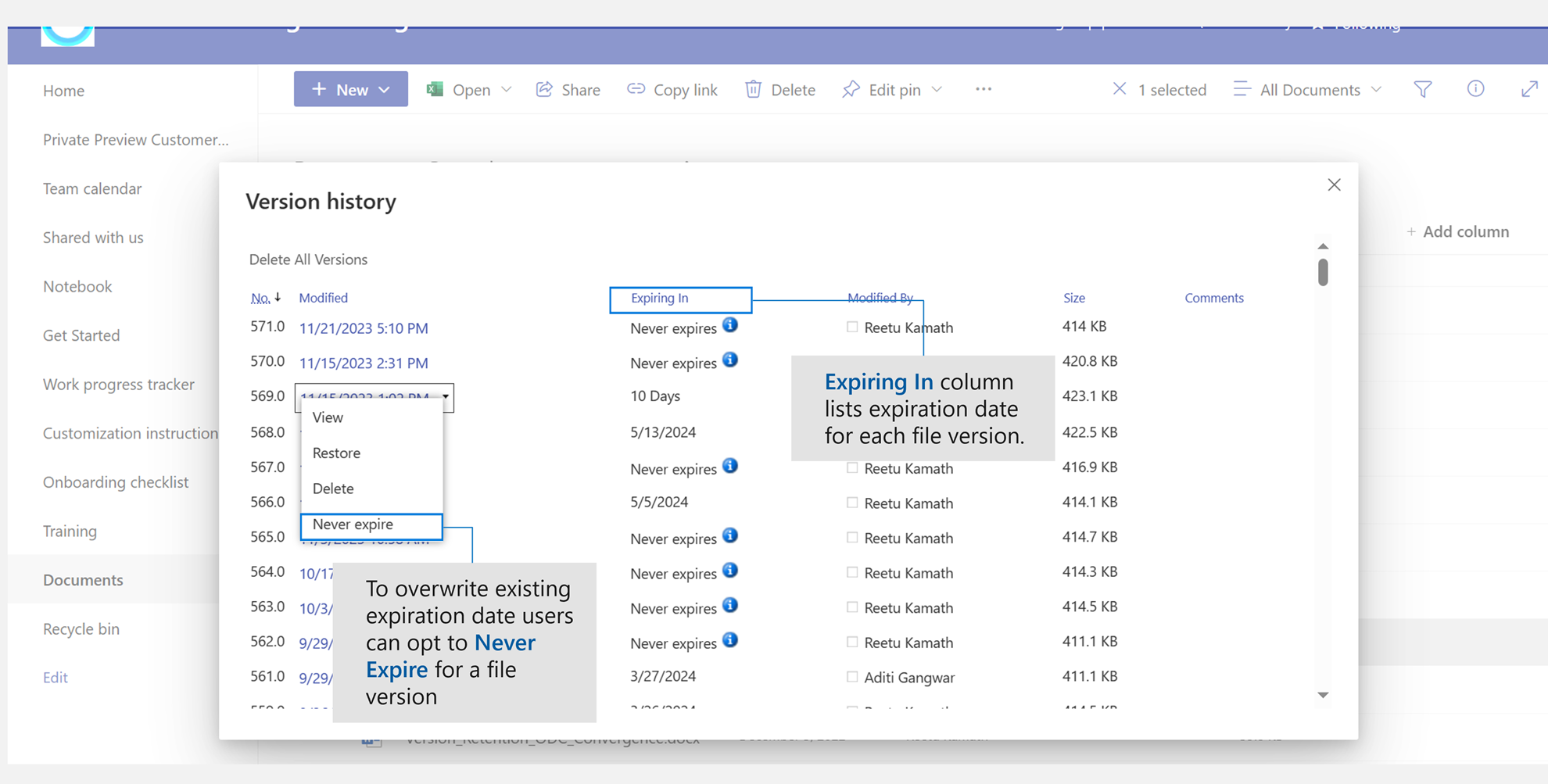
-
Peržiūrėti dabartinį dokumentą. Rodomas dialogo langas, kuriame galite atkurti arba panaikinti ankstesnę versiją, taip pat matyti dabartinę patvirtinimo būseną. Taip pat galite redaguoti dabartinę versiją šiame dialogo lange.
-
Atkurti dokumentą. Rodomas dialogo langas, kuriame raginama jį padaryti šiuo metu patvirtintu dokumentu. Ji įtrauks ją kaip naują versiją.
-
Panaikinkite dokumentą. Rodomas dialogo langas, kuriame raginama, ar tikrai norite siųsti elementą į šiukšlinę.
-
Galiojimo laikas niekada nesibaigia: Perrašyti galiojimo pabaigą besibaigiančiose versijose iki niekada nesibaigiančio galiojimo.
-
Atmesti šią versiją. Rodoma tik patvirtintuose dokumentuose, o ne Naikinti.
-
-
Kai tai padarysite, viršutiniame dešiniajame kampe pasirinkite X.
Versijų kūrimo įgalinimas ir konfigūravimas "SharePoint 2016" arba "SharePoint 2013" sąraše arba bibliotekoje
-
Eikite į biblioteką arba sąrašą, kuriame norite įgalinti versijų kūrimas.
-
Juostelėje pasirinkite Biblioteka arba Sąrašas.
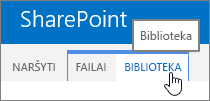
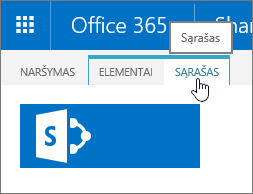
-
Grupėje Parametrai pasirinkite Bibliotekos parametrai arba Sąrašo parametrai.
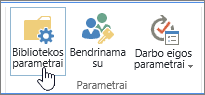

-
Puslapyje Parametrai pasirinkite Versijų kūrimo parametrai.
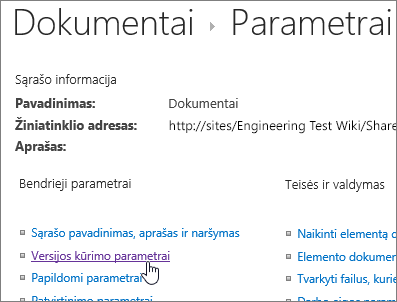
-
Puslapyje Versijos parametrai galimi šie parametrai:
-
Dokumentų bibliotekai
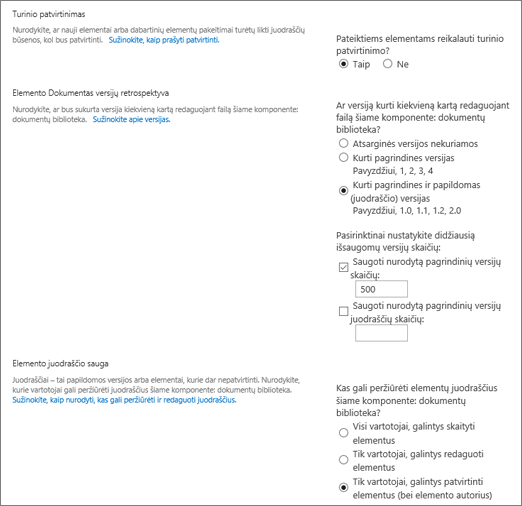
-
Pateiktiems elementams reikalauti turinio patvirtinimo.
-
Kiekvieną kartą redaguokite failą šioje dokumentų bibliotekoje, sukurkite versiją, tik pagrindines versijas arba pagrindines ir papildomas versijas.
-
Riboti išlaikytinų versijų ir juodraščių skaičių.
-
Nustatykite, kas gali matyti juodraščių elementus.
-
Reikalauti patikrinti dokumentus prieš juos redaguojant.
-
-
Sąrašui
-
Pateiktiems elementams reikalauti turinio patvirtinimo.
-
Kiekvieną kartą redaguokite sąrašo elementą, sukurkite versiją.
-
Riboti išlaikytinų versijų ir juodraščių skaičių.
-
Nustatykite, kas gali matyti juodraščių elementus sąraše.
-
-
-
Pasirinkite Gerai.
Versijų kūrimo išjungimas "SharePoint 2016" arba "SharePoint 2013" sąraše arba bibliotekoje
Atlikite tuos pačius įjungimo veiksmus, bet puslapyje Versijos parametrai pasirinkite Nėra versijų kūrimo. Dalyje Reikalauti turinio patvirtinimo taip pat galite pasirinkti Ne.
Ankstesnės versijos peržiūra, atkūrimas arba naikinimas
Norėdami atkurti ankstesnę dokumento versiją, atlikite toliau nurodytus veiksmus.
-
Eikite į sąrašą arba biblioteką su elementu arba dokumentu, kurio retrospektyvą norite peržiūrėti.
-
Juostelėje pasirinkite Failai arba pasirinkite Elementai. Jei šalia elemento, kurio retrospektyvą norite peržiūrėti, nėra juostelės, pasirinkite ... (daugtaškį).
-
Pasirinkite Versijų retrospektyva.
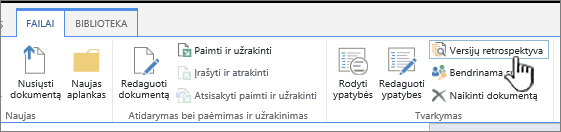
Jei nematote versijų retrospektyvos, dialogo lange pasirinkite ... (daugtaškį), tada pasirinkite Versijų istorija.
-
Dialogo lange Versijų retrospektyva užveskite pelės žymiklį ant ankstesnės versijos datos saito ir pasirinkite rodyklę žemyn, kad būtų rodomas meniu.
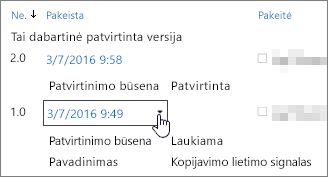
-
Meniu galite atlikti šiuos veiksmus.
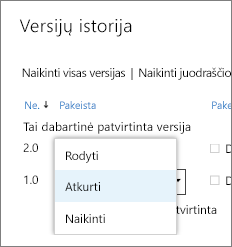
-
Peržiūrėti dabartinį dokumentą. Rodomas dialogo langas, kuriame galite redaguoti, atkurti arba naikinti, taip pat matyti dabartinę patvirtinimo būseną.
-
Atkurti dokumentą. Rodomas dialogo langas, kuriame raginama jį padaryti šiuo metu patvirtintu dokumentu. Ji įtrauks ją kaip naują versiją.
-
Panaikinkite dokumentą. Rodomas dialogo langas, kuriame raginama, jei tikrai norite siųsti elementą į šiukšlinę.
-
Atmesti šią versiją. Rodoma tik patvirtintuose dokumentuose, o ne Naikinti.
-
-
Baigę spustelėkite X viršutiniame dešiniajame kampe.
Versijų kūrimo įgalinimas ir konfigūravimas "SharePoint 2010" sąraše arba bibliotekoje
Norėdami įgalinti ir konfigūruoti versijų kūrimas sąraše arba bibliotekoje, atlikite šiuos veiksmus.
-
Eikite į sąrašą arba biblioteką, su kuriais planuojate dirbti. Jei pavadinimas nerodomas greitosios paleisties srityje, pasirinkite Visos svetainės turinys, tada pasirinkite sąrašo arba bibliotekos pavadinimą.
-
Juostelės grupėje Sąrašo įrankiai arba Bibliotekos įrankiai pasirinkite skirtuką Sąrašas arba Biblioteka .
-
Pasirinkite Sąrašo parametrai arba Bibliotekos parametrai.


Atidaromas puslapis Sąrašo parametrai arba Bibliotekos parametrai .
-
Dalyje Bendrieji parametrai pasirinkite Versijų kūrimo parametrai.
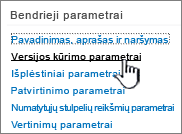
Atidaromas dialogo langas Versijų kūrimo parametrai .
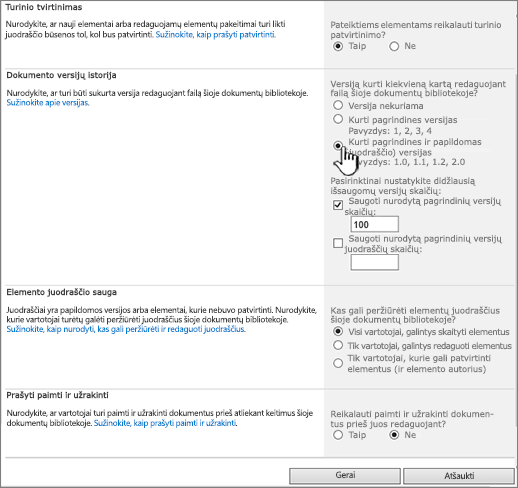
-
Atlikite vieną iš šių veiksmų:
Dokumentų bibliotekų sekcijos Elementų versijų retrospektyva dalyje Kurti versiją kiekvieną kartą redaguojant failą šioje dokumentų bibliotekoje?, pasirinkite tik pagrindines versijas arba pagrindines ir papildomas versijas.
Sąrašai dalies Elementų versijų retrospektyva dalyje Kurti versiją kiekvieną kartą redaguojant elementą šiame sąraše?, pasirinkite Taip.
-
(Pasirinktinai) Pasirinkite versijų, kurias norite išsaugoti sąraše, skaičių.
-
(Pasirinktinai) Sąrašuose pasirinkite patvirtintų versijų, kurių juodraščius norite išsaugoti, skaičių. Ši parinktis pasiekiama dalyje Turinio patvirtinimas pasirinkus Taip.
Bibliotekoms nustatykite skaičių dalyje Saugoti juodraščius toliau pateiktam pagrindinių versijų skaičiui.
-
(Pasirinktinai) Nustatykite, kurie vartotojai gali matyti elementų juodraščius. Sąraše ši parinktis galima tik dalyje Turinio patvirtinimas, kai nustatote parinkties Pateiktiems elementams reikalauti turinio patvirtinimo reikšmę Taip.
Pasirinkite vieną iš toliau nurodytų parinkčių.
-
Bet kuris vartotojas, galintis skaityti elementus. Suteikia prieigą visiems, kurie turi svetainės skaitymo teises.
-
Tik vartotojai, kurie gali redaguoti elementus. Juodraščių rodinį apriboja iki tų, kurie turi redagavimo teises.
-
Tik vartotojai, kurie gali patvirtinti elementus (ir elemento autorius). Rodinyje gali būti tik pradinis elemento autorius ir tik tie, kurie turi sąrašo elementų patvirtinimo teises.
-
-
Norėdami uždaryti dialogo langą ir grįžti į puslapį Parametrai , pasirinkite Gerai.
Versijų kūrimo išjungimas "SharePoint 2010" sąraše arba bibliotekoje
Atlikite tuos pačius veiksmus, kad įgalintumėte versijų kūrimo, bet atlikite vieną iš šių veiksmų:
-
Dokumentų bibliotekų sekcijos Elementų versijų retrospektyva dalyje Kurti versiją kiekvieną kartą redaguojant failą šioje dokumentų bibliotekoje?, pasirinkite Nėra versijų kūrimo.
-
Jei norite Sąrašai dalies Elementų versijų retrospektyva dalyje Kurti versiją kiekvieną kartą redaguojant elementą šiame sąraše?, pasirinkite Ne.
-
Pasirinkite Gerai.
Versijų peržiūra, atkūrimas arba naikinimas "SharePoint 2010" sąraše arba bibliotekoje
-
Eikite į sąrašą arba biblioteką su elementu arba dokumentu, kurio retrospektyvą norite peržiūrėti.
-
Šalia dokumento arba elemento, kurio versijų istoriją norite peržiūrėti, pasirinkite rodyklę žemyn, tada pasirinkite Versijų retrospektyva.
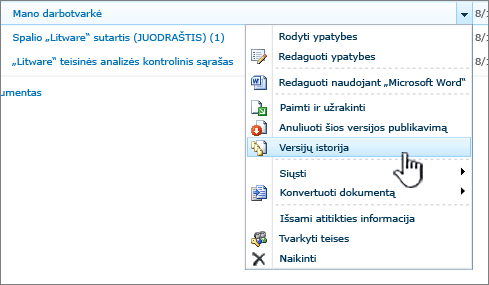
-
Dialogo lange Versijų retrospektyva užveskite pelės žymiklį ant ankstesnės versijos datos saito ir pasirinkite rodyklę žemyn, kad būtų rodomas meniu.

-
Meniu galite atlikti šiuos veiksmus.
-
Peržiūrėti dabartinį dokumentą. Rodomas dialogo langas, kuriame galite redaguoti, atkurti arba naikinti, taip pat matyti dabartinę patvirtinimo būseną.
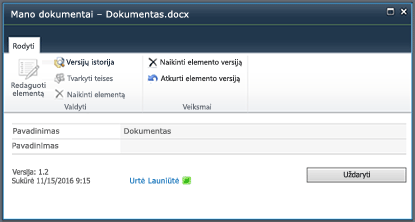
Dialogo lange Rodymas galite redaguoti, nors paprastai jis yra išjungtas. Norėdami redaguoti, failo arba elemento išplečiamajame sąraše pasirinkite Redaguoti ypatybes.
-
Atkurti dokumentą. Rodomas dialogo langas, kuriame raginama jį padaryti šiuo metu patvirtintu dokumentu. Ji įtraukia ją kaip naują versiją.
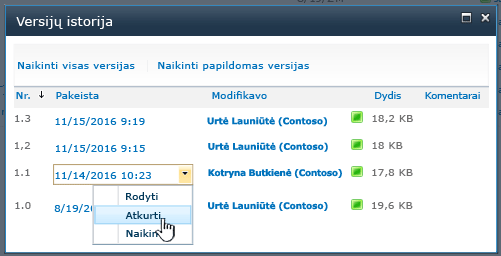
-
Panaikinkite dokumentą. Rodomas dialogo langas, kuriame raginama, jei tikrai norite siųsti elementą į šiukšlinę.
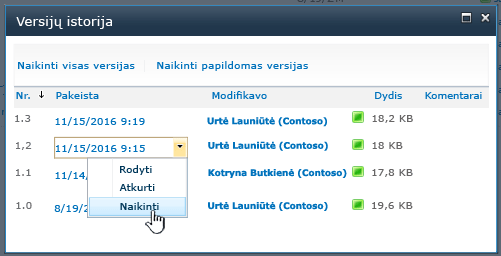
-
Šios versijos publikavimo anuliavimas rodomas, kai patvirtinate ir publikuojate savo dokumentus ar elementus.
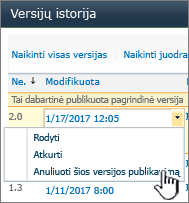
-
-
Kai tai padarysite, viršutiniame dešiniajame kampe pasirinkite X, jei versijos dialogo langas dar neuždarytas.
Kiti parametrai, kurie turi įtakos versijų sąsavei
Galite konfigūruoti kitus parametrus, kurie turi įtakos versijų diktavimą. Sąrašuose ir bibliotekose galite reikalauti patvirtinti turinį. Bibliotekose galite reikalauti, kad failai būtų paimti ir užrakinti.
Informacijos apie šiuos parametrus ir kt. žr. Kaip veikia versijų kūrimas sąraše arba bibliotekoje?










